


Anda dapat memindai dengan setelan yang sesuai untuk dokumen.
 Catatan
CatatanAnda bahkan dapat memindai dua item kecil atau lebih sekaligus. Rujuk ke "Memindai Beberapa Item Sekaligus" untuk model Anda dari Beranda Petunjuk Daring untuk detil.
Tempatkan item pada platen atau ADF (Penyalur Dokumen Otomatis).
 Catatan
CatatanLihat "Menempatkan Item (Ketika Memindai dari Komputer)" untuk model Anda dari Beranda Petunjuk Daring tentang cara menempatkan item.
Mulai My Image Garden.
Klik Pindai(Scan).
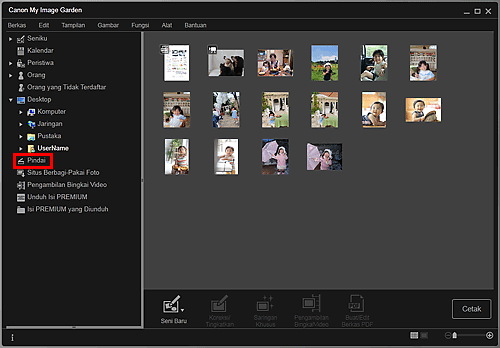
Tampilan beralih ke Pindai(Scan).
Klik Dokumen(Document).
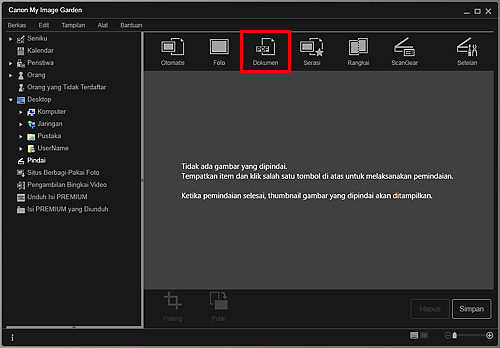
Pemindaian dimulai.
 Catatan
CatatanKlik Batal(Cancel) untuk membatalkan pemindaian.
Ketika pemindaian selesai, gambar muncul sebagai thumbnail.
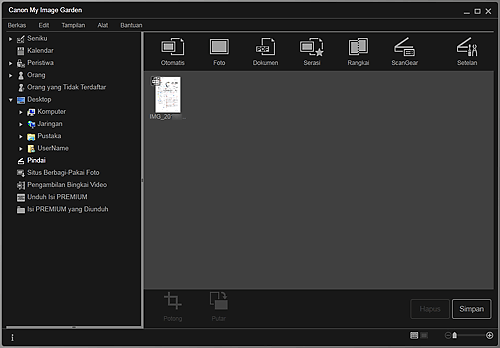
 Catatan
CatatanKlik Simpan(Save) untuk menyimpan gambar yang dipindai.
Anda dapat mengeset lokasi penyimpanan untuk gambar yang dipindai pada tab Setelan Tingkat Lanjut(Advanced Settings) kotak dialog Preferensi(Preferences) yang ditampilkan dengan memilih Preferensi...(Preferences...) dari menu Alat(Tools). Lihat "Tab Setelan Tingkat Lanjut(Advanced Settings)" untuk detil tentang prosedur setelan.
 Catatan
CatatanAnda juga dapat mencetak gambar yang dipindai. Klik kanan thumbnail dan pilih Cetak...(Print...) dari menu yang ditampilkan untuk menampilkan kotak dialog setelan cetak. Pilih pencetak dan kertas yang digunakan, kemudian klik Cetak(Print).
Atas halaman |